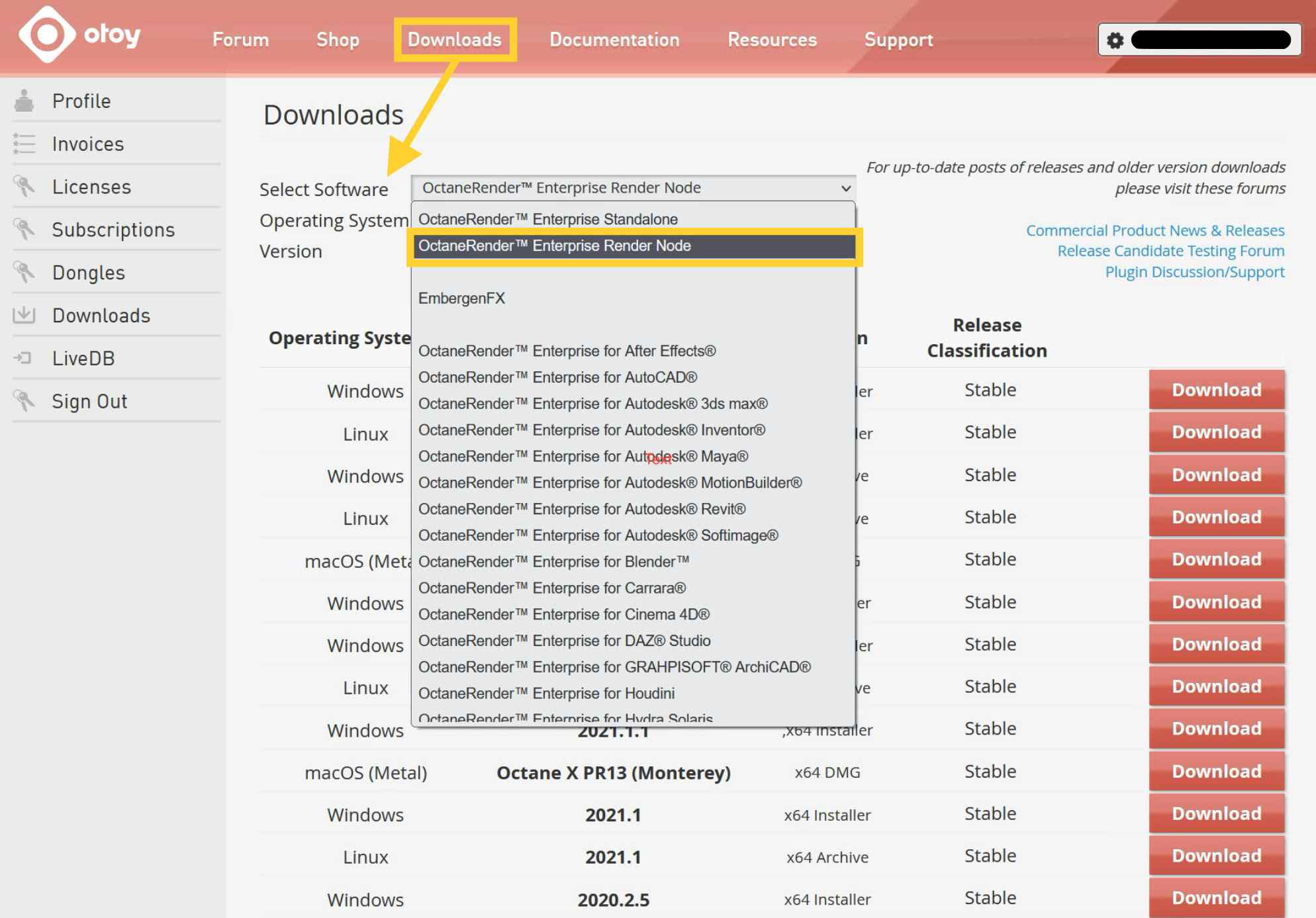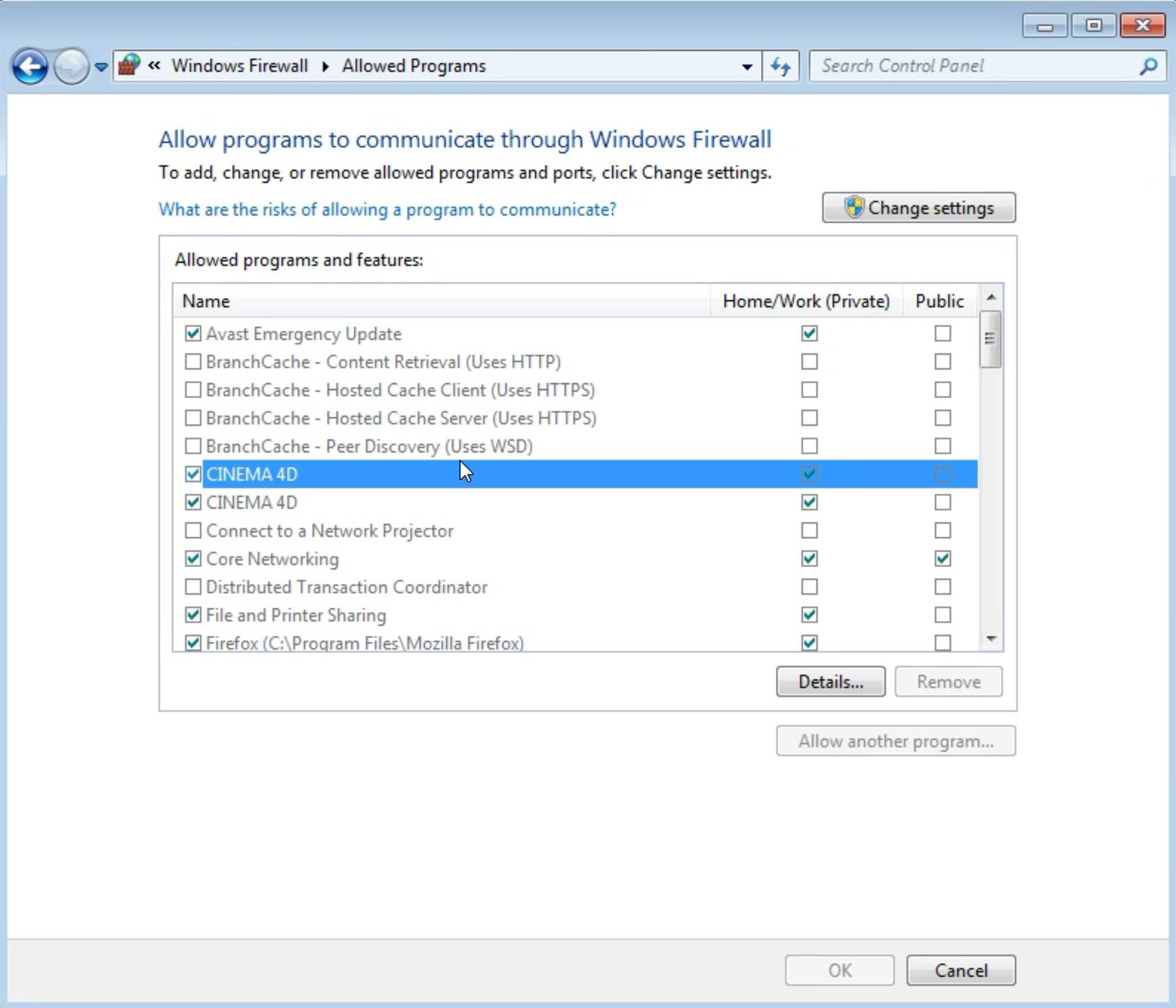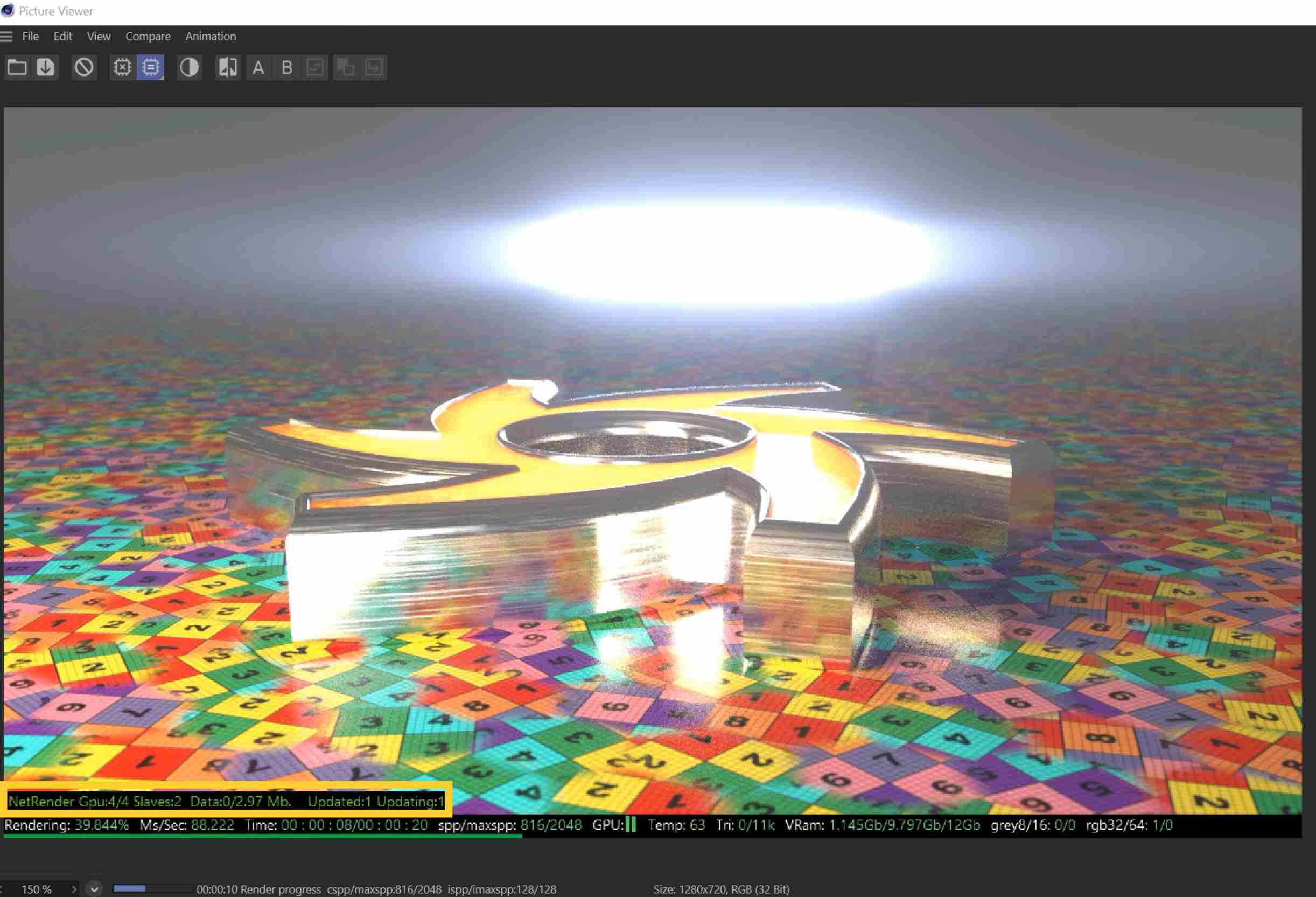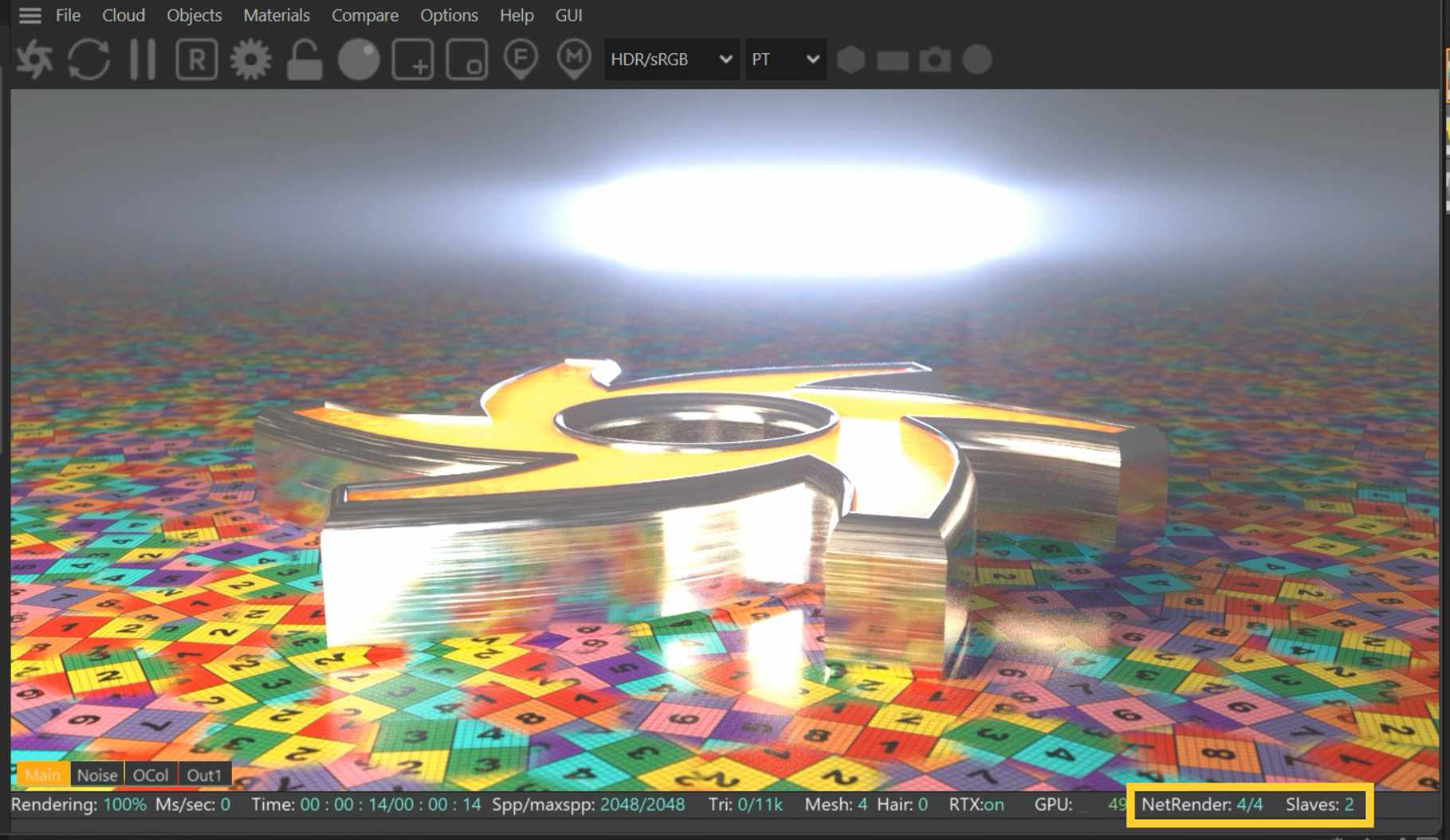Cách thiết lập OctaneRender Network Render
OTOY OctaneRender có hai phiên bản là Enterprise và Studio. Bạn có thể tăng tốc việc kết xuất và workflow thông qua hệ thống đa GPU. Tuy nhiên, bạn có biết có một tính năng Network Render cho Octane Enterprise có thể giúp bạn làm việc hiệu quả hơn không? Hãy cùng xem bạn có thể thiết lập và sử dụng nó như thế nào trong bài viết này với iRender nhé.
1. Cách thiết lập OctaneRender Network Render
Có một cách nhanh hơn để nâng cao quy trình làm việc của bạn là sử dụng tính năng OctaneRender Network Render. Bạn có thể thêm GPU của máy trong mạng LAN của mình vào máy trạm chính qua Ethernet ở cả Live View / IPR và kết xuất cuối cùng của Picture Viewer / Render Queue, với các cảnh động và tĩnh.
Khi bạn thiết lập rồi, thì máy đầu tiên của bạn có giấy phép Enterprise sẽ là máy trạm, trong khi máy thứ cấp sẽ chạy Render-Node ở chế độ daemon. Nó cho phép bạn thêm hoặc xóa các Render-Nodes khỏi kết xuất một cách nhanh chóng. Tối đa 200x GPU bên trong và bên ngoài, tùy thuộc vào tốc độ giao diện mạng.
Để tìm trình cài đặt Render-Node, bạn có thể đăng nhập tài khoản OTOY của mình > Downloads > Select software. Trong menu thả xuống của Select software, bạn sẽ thấy lựa chọn Render-Node:
Một lưu ý cho bạn là phiên bản Render-Node và phiên bản bạn sử dụng trong máy trạm chính cần phải giống nhau. Ví dụ: nếu bạn sử dụng giấy phép render node là v2021.1.5, thì giấy phép Octane Enterprise cũng cần phải là v2021.1.5.
Bây giờ sau khi tải xuống Render-Node, bạn nên cài đặt nó. Chỉ cần nhấn nút ENTER cho đến khi quá trình hoàn tất.
Một lưu ý khác dành cho bạn là bạn nên có kết nối Ethernet tối thiểu 1Gbit giữa Workstation và Render-Nodes. Khuyến nghị là nên có 10Gbit trở lên cho các cảnh phức tạp/khổng lồ.
Sau khi cài đặt, bạn nên bật Private Connections trong Windows Firewall, cho cả Standalone và C4D trong Máy trạm, Standalone và daemon trong Render-Node:
Bạn có thể sử dụng Network rendering với plugin c4doctane theo hai cách như sau:
-
-
-
- Nếu bạn chỉ kết nối các render nodes thông qua Main tab của Render Settings/Octanerender, các render nodes sẽ bị ngắt kết nối ở cuối mỗi tác vụ. Điều này rất hữu ích khi bạn có nhiều Máy trạm sử dụng cùng các Render-Nodes tại các thời điểm khác nhau.
- Nếu bạn kết nối các Render-Nodes lần đầu tiên thông qua menu Live View, panel Options/Network Rendering/Settings, sau đó bật tùy chọn Network trong Render settings/.., Máy trạm sẽ thiết lập kết nối ưu tiên với các Render-Nodes, điều đó được kết nối lại tự động sau mỗi lần khởi động lại c4doctane.
-
-
Hoặc để đơn giản hóa, cài đặt Network trong Render Settings đề cập đến cảnh cụ thể, trong khi cài đặt Network trong Live View đề cập đến plugin nói chung.
Bạn có thể kiểm tra trạng thái của các máy Render-Node được kết nối trong cả thanh thông tin Live View và Picture Viewer.
2. iRender - Sựa lựa chọn hoàn hảo cho kết xuất Octane
Bài viết này đã giới thiệu cho bạn cách thiết lập và sử dụng Network Render. Nó là để tăng tốc quy trình làm việc của bạn khi bạn có nhiều GPU. Bạn có thể thiết lập nó trên máy trạm của mình hoặc trên các máy chủ từ xa của iRender.
Nếu bạn sử dụng sản phẩm của OTOY Octane, đừng ngần ngại xem xét iRender. Chúng tôi có nhiều máy chủ để tăng tốc thời gian kết xuất của bạn, từ RTX3090 kép cho Octane Studio đến đa RTX3090 cho Octane Enterprise và Octane Standalone.
Để sử dụng hiệu quả các máy chủ của chúng tôi, bạn nên tham khảo bài viết này OctaneRender và iRender Cloud Rendering – Sự kết hợp hoàn hảo.
Tham gia iRender ngay để kết xuất dự án Octane của bạn nhanh hơn và tận hưởng 20% bonus.
Cảm ơn bạn và Happy rendering!
Nguồn bài viết và ảnh: help.otoy.com